威胁永远不会停止。 您希望他们会,但他们不会。 一种微妙的威胁是 Bing重定向病毒Mac。 它完全按照说的去做,将您重定向到Bing。 尽管它看起来似乎无害,但它可能会更改Safari的默认设置并感染Safari。 例如,您可能最终得到一个新的主页或新的工具栏。 这些都是细微的变化,但请注意它们。 最好在Mac上防止Bing重定向病毒。 本文将向您展示如何摆脱这种令人讨厌的内容,如果您阅读到最后,将学到如何防止它感染Mac。
内容: 第1部分。什么是Bing重定向病毒?第2部分。如何删除Bing重定向病毒Mac第3部分。如何防止Mac上的恶意软件?部分4。 结论
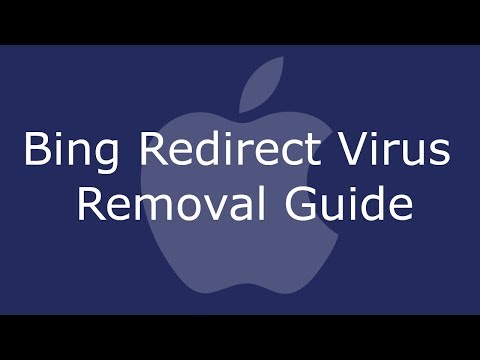
第1部分。什么是Bing重定向病毒?
Bing重定向病毒实际上是一种劫持您的浏览器的恶意软件。 从您的浏览器,它悄悄地潜入系统。 您会注意到Bing重定向病毒Mac的唯一方法是Bing接管您的搜索。 因此,即使您在Google上进行搜索,也会将您重定向到Bing。 尤其是如果它一直在发生,那可能会很烦人。
为什么在Mac上使用它?
如果要在Mac上重定向到Bing,请小心。 它可能无害,但绝对会使您的浏览体验糟透了,并且您会注意到Mac变得如此缓慢或频繁停滞。 最好不要在Mac上使用它。 不幸的是,它可以通过未经验证的应用程序进入Mac。 这些是Mac曾警告过您的应用程序,但下载的方式相同。
第2部分。如何删除Bing重定向病毒Mac
好消息是您可以删除此烦人的恶意软件。 您在下面有一个选项列表,可以帮助您摆脱这种特定的恶意软件。
手动删除Bing Redirect Virus Mac
您可以从Mac手动删除此恶意软件。 请查看以下步骤,了解如何进行。
- 打开应用程序文件夹
将光标移到顶部菜单上的GO,然后单击它。 从下拉列表中选择应用程序,然后单击它。

- 寻找恶意应用
进入“应用程序”文件夹后,搜索恶意应用程序。 如果找到任何内容,请移至“废纸rash”。
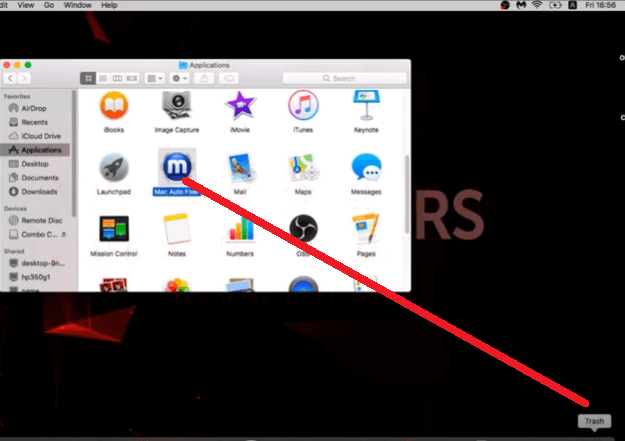
- 打开实用程序文件夹
将光标移到顶部菜单上的GO,然后从下拉列表中单击实用程序。 进入实用程序文件夹后,查找“活动监视器”,然后单击它。 查找您要停止的应用程序,然后单击它。 然后将光标移到屏幕顶部左侧的第一个选项卡,并单击它。
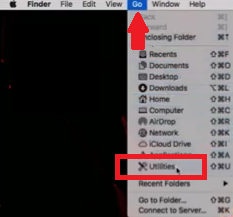
- 强制退出应用
将会出现一个弹出窗口。 它将询问您是否确定要退出此过程。 单击强制退出选项卡。
- 启动时停止应用
为了避免该应用在启动时运行,请在Spotlight搜索中输入“用户和组”。 进入“用户和组”文件夹后,单击“登录项”选项卡。 在“登录项”选项卡下的框内,选择要停止的应用程序。 然后单击在其对面看到的减号。
从Safari删除不需要的内容
以下步骤将向您展示如何从Safari浏览器中删除不需要的内容,例如Bing重定向病毒Mac。
- 启动Safari
您可以在Dock上单击Safari以启动它。 然后将光标移至Safari菜单,然后单击它。 从下拉列表中选择首选项。
- 单击常规选项卡
您将被带到扩展窗口。 在此处,单击常规选项卡。 这是您在屏幕左侧看到的第一个标签。
- 检查主页并删除可疑扩展
一旦进入“常规”窗口,请检查“主页”字段。 然后,点击扩展标签,将其移至回收站,以删除所有可疑扩展。
- 登录
您需要登录以授权您的肌动蛋白。 在弹出窗口中输入您的用户名和密码,然后单击确定。
从Chrome删除不需要的内容
以下步骤将向您展示如何从Chrome中删除不需要的内容。
- 打开Chrome
打开Chrome并输入chrome; // settings / clearBroswerData。 将出现“清除浏览数据”窗口。
- 单击高级选项卡
单击“清除浏览数据”窗口右上方顶部的“高级”选项卡。 在时间范围字段中,选择所有时间。
- 点击清除数据
在“清除浏览数据”窗口上,检查除密码和其他登录数据外所有列出的项目。 选中项目后,单击显示清除数据的蓝色选项卡。 您将在右侧的“清除浏览数据”窗口的底部看到它。
- 卸载可疑扩展
将光标移到Chrome右上方的三个点,然后单击它们。 从下拉列表中转到“更多工具”。 然后选择扩展。 从那里您可以禁用和删除可疑扩展。

从Firefox删除不需要的内容
以下步骤将向您展示如何从Firefox中删除不需要的内容。
- 刷新Firefox
在Firefox上打开一个私人窗口,然后输入about:support,然后按Enter。 确保备份密码,然后单击“刷新Firefox”标签。 您会在屏幕的顶部右侧找到此选项卡。
- 确认您的动作
将会出现一个弹出窗口。 这将确认您将要删除加载项和自定义项。 它还将确认您的浏览器将恢复为默认设置。 单击刷新Firefox选项卡进行确认。
- 等待Firefox重新启动
在“导入向导”窗口上单击“完成”后,Firefox将使用其默认设置重新启动。 重新启动仅需几秒钟。
第3部分。如何防止Mac上的恶意软件?
防止恶意软件感染Mac的最佳方法是使用 iMyMac PowerMyMac。 这是一个功能强大的程序,可确保 加快你的Mac速度 通过清除不需要的应用程序,文件和扩展名。
定期使用此特定程序扫描Mac,可以帮助您更加警惕下载并保留的文件和应用。 这样,您就不必等到恶意软件感染Mac为止。
使用此程序的另一个好处是,您不必花费太多时间搜索不再需要的文件,应用程序和扩展名。 您只需要单击左侧的模块即可开始扫描。
例如,如果您要搜索扩展名,则只需单击扩展名。 完成后,将显示“扫描”选项卡。 您只需要单击它即可开始扫描可疑扩展。
扫描完成后,您将看到扩展名列表,然后可以从中选择要删除的扩展名。
部分4。 结论
您需要体验的最后一件事是Bing重定向病毒Mac。 试想一下,如果您正在做一些研究,并且该恶意软件突然感染了Mac,并弄乱了浏览器设置。 您将无法获得所需的所有关键信息。 您最终将浪费时间。 加上您的Mac将无用的事实。 使用像 iMyMac PowerMyMac 将有助于维护您的Mac。 考虑到您在Mac上花费的金钱,您想好好照顾吧?
您是否曾经无缘无故地被重定向到Bing? 您是否熟悉此恶意软件? 随时与我们分享您的想法。 我们希望听到他们的声音。



